Jak otevřít nabídku Start na celé obrazovce v systému Windows 10
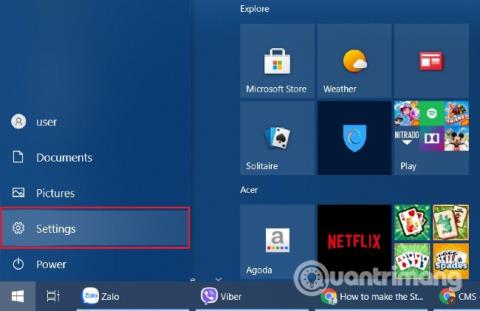
Tento článek vám ukáže, jak otevřít nabídku Start na celé obrazovce v systému Windows 10.
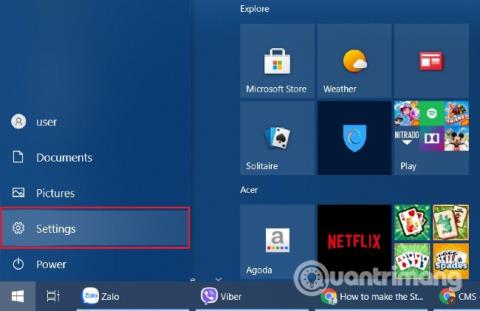
Ve výchozím nastavení se nabídka Start v systému Windows 10 otevře s dostatečnou velikostí, aby se do ní vešly všechny připnuté položky. Pokud chcete použít větší nabídku Start, můžete ji nastavit tak, aby se otevírala na celou obrazovku.
Když je zapnutý režim celé obrazovky, nabídka Start pokryje celou obrazovku a poskytne vám více místa pro připnutí aplikací a živých dlaždic.
Chcete-li otevřít nabídku Start v režimu celé obrazovky, postupujte takto:
Krok 1: Otevřete nabídku Start a poté kliknutím na ikonu ozubeného kola otevřete aplikaci Nastavení systému Windows 10 .
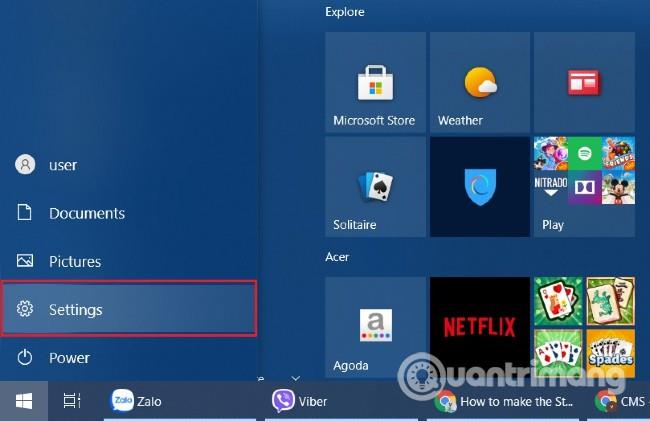
Přístup k nastavení
Krok 2: Dále klikněte na Personalizace a poté na Start .
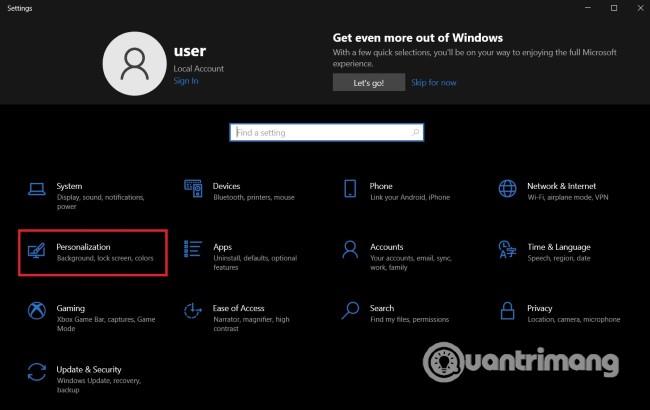
Pak přichází personalizace...
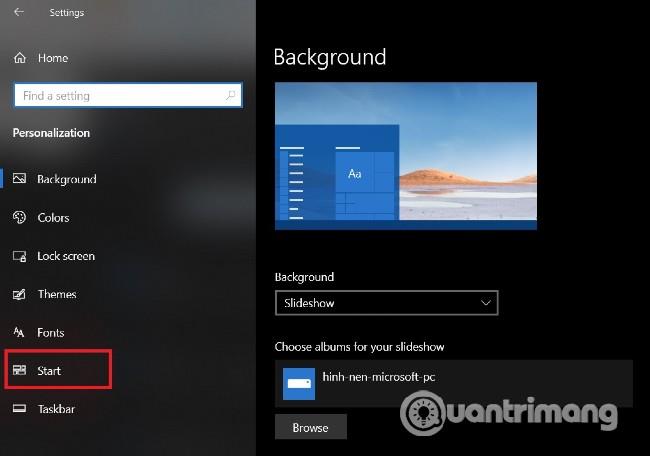
...Další je Start
Krok 3: V okně Nastavení Start vyhledejte „ Použít Start na celou obrazovku “ a přetáhněte tlačítko do režimu Zapnuto , jak je znázorněno níže.
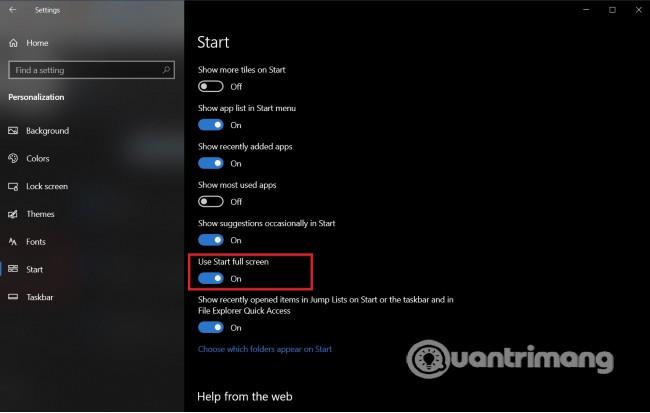
Najděte a povolte „Použít Spustit celou obrazovku“
Krok 4: Nyní stačí zavřít okno nastavení a užít si nabídku Start v režimu celé obrazovky.
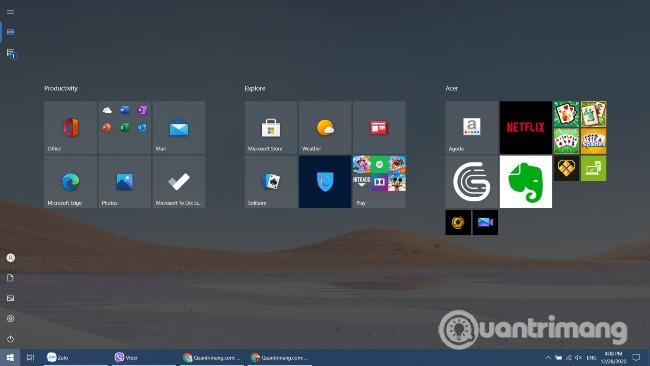
Nabídka Start přes celou obrazovku
Při použití nabídky Start v režimu celé obrazovky bude vše na obrazovce zakryto. Chcete-li skončit, stačí stisknout Windows s nebo tlačítko Esc nebo kliknout na jinou otevřenou aplikaci na hlavním panelu .
Chcete-li vypnout funkci otevírání nabídky Start na celou obrazovku, jednoduše postupujte podle výše uvedených pokynů, ale přetáhněte tlačítko „ Použít celou obrazovku “ do režimu Vypnuto .
Další užitečné tipy pro Windows najdete na Quantrimangu.com:
Hodně štěstí!
Kiosk Mode ve Windows 10 je režim pro použití pouze 1 aplikace nebo přístupu pouze k 1 webu s uživateli typu host.
Tato příručka vám ukáže, jak změnit nebo obnovit výchozí umístění složky Camera Roll ve Windows 10.
Úprava souboru hosts může způsobit, že nebudete moci přistupovat k Internetu, pokud soubor není správně upraven. Následující článek vás provede úpravou souboru hosts ve Windows 10.
Snížení velikosti a kapacity fotografií vám usnadní jejich sdílení nebo posílání komukoli. Zejména v systému Windows 10 můžete hromadně měnit velikost fotografií pomocí několika jednoduchých kroků.
Pokud nepotřebujete zobrazovat nedávno navštívené položky a místa z důvodu bezpečnosti nebo ochrany soukromí, můžete to snadno vypnout.
Microsoft právě vydal aktualizaci Windows 10 Anniversary Update s mnoha vylepšeními a novými funkcemi. V této nové aktualizaci uvidíte spoustu změn. Od podpory stylusu Windows Ink po podporu rozšíření prohlížeče Microsoft Edge byly výrazně vylepšeny také nabídky Start a Cortana.
Jedno místo pro ovládání mnoha operací přímo na systémové liště.
V systému Windows 10 si můžete stáhnout a nainstalovat šablony zásad skupiny pro správu nastavení Microsoft Edge a tato příručka vám ukáže postup.
Tmavý režim je rozhraní s tmavým pozadím ve Windows 10, které pomáhá počítači šetřit energii baterie a snižuje dopad na oči uživatele.
Hlavní panel má omezený prostor, a pokud pravidelně pracujete s více aplikacemi, může vám rychle dojít místo na připnutí dalších oblíbených aplikací.









